La désactivation de la validation des données devrait être efficace pour la plupart des lecteurs
- L'erreur de validation des données apparaît dans Excel lorsque vous essayez d'entrer une valeur dans une cellule qui ne répond pas aux critères que vous avez définis pour cette cellule.
- Pour éviter l'erreur, assurez-vous que vous entrez la valeur dans la cellule correcte et vérifiez l'orthographe de la valeur que vous entrez.

XINSTALLER EN CLIQUANT SUR LE FICHIER DE TÉLÉCHARGEMENT
- Téléchargez Fortect et installez-le sur votre PC.
- Démarrer le processus de numérisation de l'outil pour rechercher les fichiers corrompus qui sont la source de votre problème.
- Faites un clic droit sur Commencer la réparation afin que l'outil puisse démarrer l'algorithme de réparation.
- Fortect a été téléchargé par 0 lecteurs ce mois-ci.
Si vous avez trouvé ce guide, vous êtes probablement un utilisateur d'Excel qui a rencontré le message d'erreur cette valeur ne correspond pas à la validation des données. Cette erreur Excel est liée à la validation des données, une fonction utile qui contrôle ce que vous pouvez saisir dans une cellule.
De plus, nous avons un article détaillé pour vous aider si votre application bogue et Excel ne défilait pas. Mais pour l'instant, corrigeons l'erreur de validation.
Pourquoi est-ce que j'obtiens l'erreur cette valeur ne correspond pas à la validation des données ?
Les utilisateurs peuvent rencontrer ce problème pour l'un des éléments suivants :
- Si vous essayez d'entrer des valeurs du mauvais type de données.
- Les données que vous saisissez sont en dehors d'une plage spécifiée.
- Vous saisissez des données qui ne font pas partie d'une liste de valeurs spécifiée.
- Si les données que vous saisissez sont dans le mauvais format.
Certains utilisateurs peuvent considérer réinitialiser Excel aux paramètres par défaut si l'un des cas ci-dessus est le cas. Ce n'est peut-être pas le plus efficace pour la validation des données, mais cela peut corriger de nombreux autres bogues.
Comment corriger cette valeur qui ne correspond pas à la validation des données ?
Avant de passer aux solutions, tenez compte des points suivants :
- Entrez une valeur qui correspond au format ou à la valeur de cellule nécessaire.
Toutefois, si vous ne souhaitez pas utiliser la solution de contournement, passez aux solutions ci-dessous.
1. Supprimer la validation des données
- Sélectionnez les cellules qui produisent l'erreur.
- Clique sur le Données menu, et sélectionnez le La validation des données icône.

- Clique le Tout effacer bouton dans la fenêtre contextuelle.
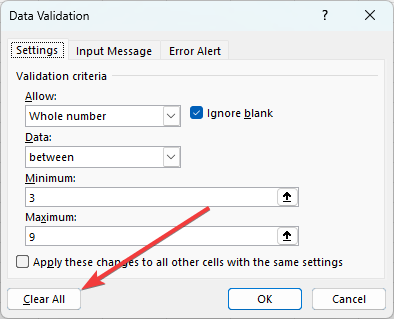
- Entrez vos données et voyez si vous obtenez toujours l'erreur cette valeur ne correspond pas à la validation des données.
2. Désactiver l'alerte d'erreur
- Sélectionnez les cellules qui produisent l'erreur.
- Clique sur le Données menu, et sélectionnez le La validation des données icône.

- Clique le Alerte d'erreur onglet, décochez Afficher une alerte d'erreur après la saisie de données non valides, et cliquez D'ACCORD.

- Entrez vos données dans une cellule affectée et voyez si la solution corrige cette valeur ne correspond pas à l'erreur de validation des données.
- Erreur 0x80072f78 sous Windows 10 et 11: comment y remédier
- 0x80040c01 Erreur d'installation: 5 façons de le réparer
- XLS vs XLSX: différences et 3 façons de les convertir
- Qu'est-ce que MMSSHost.exe et comment réparer son utilisation élevée de la mémoire ?
- Correction: Erreur de fonction d'agrégation lors de l'exécution de la requête
3. Modifier les données acceptables
- Sélectionnez les cellules qui produisent l'erreur.
- Clique sur le Données menu, et sélectionnez le La validation des données icône.

- Sélectionnez le Paramètres, puis ajustez tous les paramètres nécessaires pour tenir compte de la valeur de données saisie.

- Enfin, cliquez sur D'ACCORD.
Quelle est la limite de la liste de validation des données dans Excel ?
Excel n'a pas de limites spécifiées pour les valeurs de données; cependant, vous devez garder à l'esprit les points suivants :
- Pour une liste délimitée, la limite de caractères de la boîte de dialogue de validation des données, y compris les séparateurs, est de 256 caractères.
- Si vous saisissez les noms dans une plage sur une feuille de calcul et définissez la source de la validation des données sur cette plage, la liste peut contenir jusqu'à 32 767 éléments.
Si vous avez lu jusqu'ici, vous ne devriez plus recevoir le message d'erreur ce la valeur ne correspond pas à la validation des données.
De plus, vous voudrez peut-être consulter notre autre guide si vous recevez la notification d'erreur Excel a rencontré une erreur.
Nous sommes curieux de savoir ce qui a fonctionné pour vous. Alors, s'il vous plaît dites-nous en utilisant la section des commentaires.
Vous rencontrez toujours des problèmes ?
SPONSORISÉ
Si les suggestions ci-dessus n'ont pas résolu votre problème, votre ordinateur peut rencontrer des problèmes Windows plus graves. Nous vous suggérons de choisir une solution tout-en-un comme Fortifier pour résoudre efficacement les problèmes. Après l'installation, cliquez simplement sur le Afficher et corriger bouton puis appuyez sur Lancer la réparation.


![Vous devez vous connecter avec un compte associé [Excel Fix]](/f/fc78599f227e2776e15dd84701430cc0.png?width=300&height=460)